Actualizat în aprilie 2024: Nu mai primiți mesaje de eroare și încetiniți sistemul dvs. cu instrumentul nostru de optimizare. Ia-l acum la acest link
- Descărcați și instalați instrumentul de reparare aici.
- Lasă-l să-ți scaneze computerul.
- Instrumentul va face atunci reparați computerul.
Rulați Instrumentul de depanare a fișierelor și folderelor.
Schimbați permisiunea fișierului.
Creați un folder nou pe unitatea USB.
Reconectați unitatea USB.
Asigurați-vă că există suficient spațiu pe unitatea USB.
Formatați stick-ul USB în FAT32 NTFS sau.
Schimbați numele folderului/fișierului.
„Nu s-a putut crea directorul sau fișierul”, cel mai probabil din cauza unui sistem de fișiere învechit sau a unor probleme de formatare. Primul lucru pe care îl puteți face pentru a provoca probleme de sistem este să încercați să conectați o unitate externă la un alt port sau să utilizați un alt dispozitiv extern pentru a vă copia fișierele.
Eroarea 0x80070052 apare la copierea fișierelor pe suporturi amovibile - la un moment dat, nu pot fi create sau copiate fișiere sau foldere noi pe disc. Această problemă se datorează limitărilor formatului utilizat de unitate - diferitele formate au un număr diferit de fișiere și foldere care pot fi stocate în directorul rădăcină al unității (adică unitatea însăși, fără sub-foldere), indiferent de mărimea.
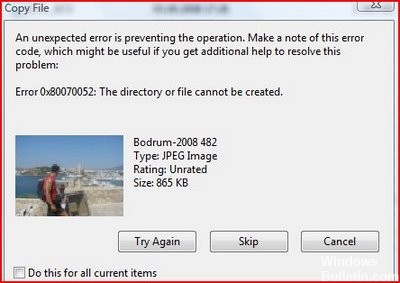
Pentru a corecta eroarea, plasați toate fișierele din directorul rădăcină în subfoldere. Dacă aveți nevoie de spațiu pentru a le crea, ștergeți temporar unele date. Unitatea trebuie apoi să fie normalizată din nou.
Mesajul de eroare este similar:
„Eroare 0X80070052: directorul sau fișierul nu poate fi creat”
Schimbați permisiunile fișierelor

Este posibil să nu fiți proprietarul dosarelor. Încercați să modificați permisiunile acestor câteva fișiere.
Pentru a seta, vizualiza, modifica sau șterge permisiunile pentru fișiere și dosare
1. Faceți clic cu butonul din dreapta pe fișierul sau folderul pentru care doriți să setați permisiunile, faceți clic pe Proprietăți, apoi faceți clic pe fila Securitate.
2. Faceți clic pe Editați pentru a deschide caseta de dialog Autorizări pentru obiect.
3. FĂ una din urmĂtoarele:
Actualizare aprilie 2024:
Acum puteți preveni problemele computerului utilizând acest instrument, cum ar fi protejarea împotriva pierderii fișierelor și a malware-ului. În plus, este o modalitate excelentă de a vă optimiza computerul pentru performanțe maxime. Programul remediază cu ușurință erorile obișnuite care ar putea apărea pe sistemele Windows - nu este nevoie de ore întregi de depanare atunci când aveți soluția perfectă la îndemână:
- Pasul 1: Descărcați Instrumentul pentru repararea și optimizarea calculatorului (Windows 10, 8, 7, XP, Vista și Microsoft Gold Certified).
- Pasul 2: Faceți clic pe "Incepe scanarea"Pentru a găsi probleme de registry Windows care ar putea cauza probleme la PC.
- Pasul 3: Faceți clic pe "Repara tot"Pentru a rezolva toate problemele.
- Pentru a seta permisiuni pentru un grup sau utilizator care nu apar în câmpul Nume grup sau utilizator, faceți clic pe Adăugare. Introduceți numele grupului sau al utilizatorului pentru care doriți să setați permisiunile și faceți clic pe OK.
- Pentru a modifica sau șterge permisiunile pentru un grup sau utilizator existent, faceți clic pe numele grupului sau al utilizatorului.
FĂ una din urmĂtoarele:
- Pentru a permite sau a refuza autorizarea, bifați caseta de selectare Permite sau refuza din caseta Permite sau refuza.
- Pentru a elimina grupul sau utilizatorul din câmpul Grup sau nume de utilizator, faceți clic pe Eliminare.
Clean Boot Windows

Să dezactivăm toate elementele și serviciile de pornire ale terților în timpul pornirii. Această metodă ne va ajuta să stabilim dacă această problemă este cauzată de un încărcător sau de un serviciu. Vă rugăm să urmați pașii de mai jos:
Faceți clic pe Start, tastați „msconfig” (fără ghilimele) în câmpul Start căutare, apoi apăsați Enter.
Notă: Când vi se solicită, faceți clic pe Următorul în fereastra de control al contului de utilizator (UAC).
Faceți clic pe fila Servicii, bifați caseta de selectare Ascundere toate serviciile Microsoft, apoi faceți clic pe Dezactivați toate (dacă nu este gri).
Faceți clic pe fila Start, faceți clic pe Disable All, apoi faceți clic pe OK.
Apoi reporniți computerul. Când apare fereastra System Configuration Utility, selectați caseta de selectare „Nu afișați acest mesaj sau porniți utilitarul de configurare a sistemului la pornirea Windows” și faceți clic pe OK.
Sper că veți încerca această soluție simplă la eroarea 0x80070052 înainte de a vă formata unitatea flash. A lucrat pentru mine, poate lucra pentru tine.
https://forums.sandisk.com/t5/Cruzers-with-U3/Error-0X80070052-the-directory-or-file-can-not-be-created/td-p/192344
Sfat expert: Acest instrument de reparare scanează arhivele și înlocuiește fișierele corupte sau lipsă dacă niciuna dintre aceste metode nu a funcționat. Funcționează bine în majoritatea cazurilor în care problema se datorează corupției sistemului. Acest instrument vă va optimiza, de asemenea, sistemul pentru a maximiza performanța. Poate fi descărcat de Faceți clic aici

CCNA, Web Developer, Troubleshooter pentru PC
Sunt un pasionat de calculator și un profesionist IT practicant. Am experiență de ani de zile în spatele meu în programare pe calculator, depanare și reparații hardware. Mă specializează în Dezvoltarea Web și în Designul bazelor de date. De asemenea, am o certificare CCNA pentru proiectarea și depanarea rețelelor.

